

网上学习资料一大堆,但如果学到的知识不成体系,遇到问题时只是浅尝辄止,不再深入研究,那么很难做到真正的技术提升。
一个人可以走的很快,但一群人才能走的更远!不论你是正从事IT行业的老鸟或是对IT行业感兴趣的新人,都欢迎加入我们的的圈子(技术交流、学习资源、职场吐槽、大厂内推、面试辅导),让我们一起学习成长!
文章目录
一、前言
1.EGE简单介绍
EGE(Easy Graphics Engine),是windows下的简易绘图库,是一个类似BGI(graphics.h)的面向C/C++语言新手的图形库,它的目标也是为了替代TC的BGI库而存在。
它的使用方法与TC中的graphics.h相当接近,对新手来说,简单,友好,容易上手,免费开源,而且接口意义直观,即使是完全没有接触过图形编程的,也能迅速学会基本的绘图。
目前,EGE图形库已经完美支持VC6, VC2008, VC2010, VC2012, VC2013, VC2015, VC2017, VC2019, C-Free, DevCpp, Code::Blocks, wxDev, Eclipse for C/C++等IDE,即支持使用MSVC和MinGW为编译环境的IDE。如果你需要在VC下使用graphics.h,那么ege将会是很好的替代品。
EGE是对WindowsAPI的一个封装,图形使用GDI和GDI+进行绘制。
主要以2D绘图为主,并且可以通过鼠标、键盘进行交互,播放音乐等。所以可以用来做绘图、图像显示,图像处理、小游戏、实现算法可视化等,大学常用来做C语言作业期末作业(XX管理系统)。
2.EGE官方基础教程
3.demo
[EGE demo之——【模拟3D场景漫游】](https://bbs.csdn.net/topics/618658159)
EGE demo之——Bellman-Ford算法计算图的最短路径
4.技术分享
5. 安装问题
可以参考原作者的:(二)EGE安装与配置
二、简单试玩
配置好环境之后,就可以来试试效果啦!
- 第一个图形窗口:
#include <graphics.h>
int main()
{
//初始化为640\*480大小
initgraph(640, 480);
//等待用户按键
getch();
//关闭图形界面
closegraph();
return 0;
}
结果如下图:

- 图形边界和填充
#include <graphics.h>
int main()
{
initgraph(640, 480);
//设置绘图颜色,一般用于边界
setcolor(EGERGB(0xFF, 0xFF, 0x0));
//设置填充颜色,一般为图形内部颜色
setfillcolor(EGERGB(0xFF, 0x0, 0x80));
//画一带填充的椭圆
fillellipse(200, 200, 150, 100);
//画一个空心圆
circle(500, 300, 100);
//再次设置填充颜色,用于决定下一函数填充的颜色
setfillcolor(EGERGB(0x80, 0x0, 0xFF));
//手工填充
//x,y是开始填充的坐标,第三个参数是填充的边界颜色,或者说以这个颜色作为边界
//如果这个边界不封闭,那么会导致整个屏幕都是这个颜色
floodfill(500, 300, EGERGB(0xFF, 0xFF, 0x0));
getch();
closegraph();
return 0;
}

- 使用IMAGE类抓图、保存图片以及绘图:
#include <graphics.h>
//IMAGE对象相当于一个绘图板,而同时也可以作为图片画到其它IMAGE上
//它是一个非常灵活的对象,复杂的绘图都要借助IMAGE,以便更好地保存和输出图像
int main()
{
//声明一个img图片对象
PIMAGE img;
initgraph(640, 480);
//先随便画一些东西
setcolor(EGERGB(0xFF, 0xFF, 0x0));
setfillcolor(EGERGB(0xFF, 0x0, 0x80));
fillellipse(50, 50, 50, 50);
//用newimage在initgraph后创建这个对象。但记得要在不使用的时候delimage
img = newimage();
//从屏幕上截取(0, 0) - (80, 60)这部分作为img,这个img大小为80\*60
//img的尺寸会重设,大小由第三第四个参数决定
//注意,(0,0)这点会被包含在img里,但(80, 60)不包含
getimage(img, 0, 0, 80, 60);
//对img设置填充色为绿色
setfillcolor(EGERGB(0x0, 0x70, 0x0), img);
//对img画实心矩形
bar(40, 20, 70, 50, img);
int x, y;
//把img平铺在屏幕上,使用一个二重循环
for (y = 0; y < 8; ++y)
{
for (x = 0; x < 8; ++x)
{
//把img整个,画在指定的坐标上,左上角对齐这个坐标
putimage(x \* 80, y \* 60, img);
}
}
getch();
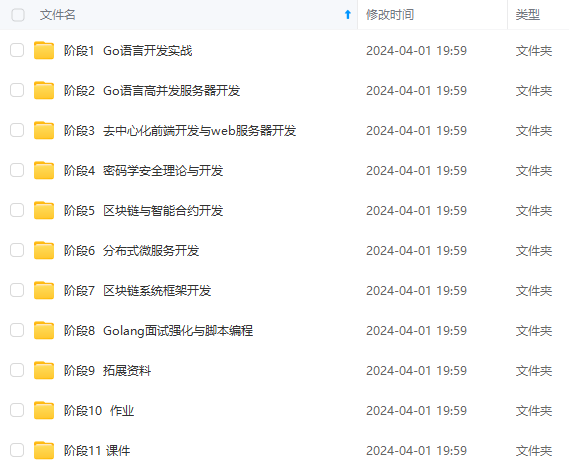
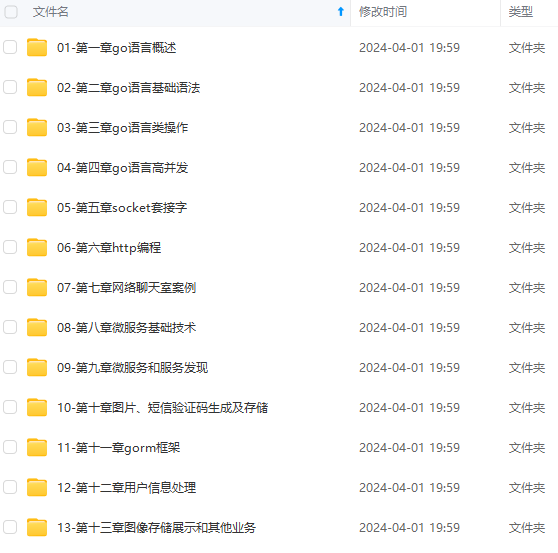
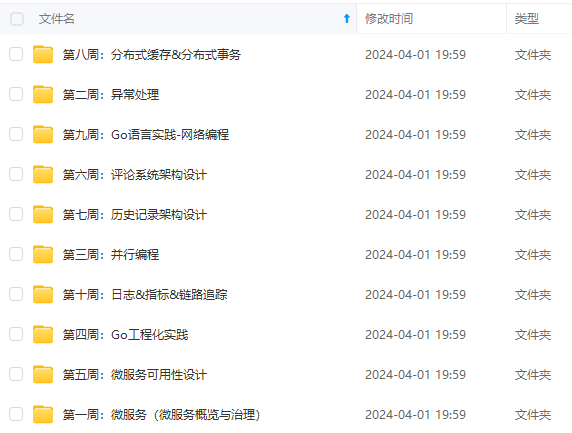
**既有适合小白学习的零基础资料,也有适合3年以上经验的小伙伴深入学习提升的进阶课程,涵盖了95%以上Go语言开发知识点,真正体系化!**
**由于文件比较多,这里只是将部分目录截图出来,全套包含大厂面经、学习笔记、源码讲义、实战项目、大纲路线、讲解视频,并且后续会持续更新**
**[如果你需要这些资料,可以戳这里获取](https://bbs.csdn.net/topics/618658159)**
)]
[外链图片转存中...(img-LX2M7Fpv-1715568049021)]
**既有适合小白学习的零基础资料,也有适合3年以上经验的小伙伴深入学习提升的进阶课程,涵盖了95%以上Go语言开发知识点,真正体系化!**
**由于文件比较多,这里只是将部分目录截图出来,全套包含大厂面经、学习笔记、源码讲义、实战项目、大纲路线、讲解视频,并且后续会持续更新**
**[如果你需要这些资料,可以戳这里获取](https://bbs.csdn.net/topics/618658159)**
























 1703
1703

 被折叠的 条评论
为什么被折叠?
被折叠的 条评论
为什么被折叠?








